Mục lục
Cách đăng xuất Messenger như thế nào là câu hỏi gây băn khoăn cho nhiều người dùng Facebook. Vì Messenger không có tùy chọn đăng xuất riêng nên khi muốn thoát khỏi Messenger, một số bạn chọn cách xóa ứng dụng. Trong khi có nhiều cách đăng xuất tài khoản Messenger cực đơn giản áp dụng được trên các thiết bị. Cùng tìm hiểu những cách thông dụng nhất được chia sẻ ngay sau đây.
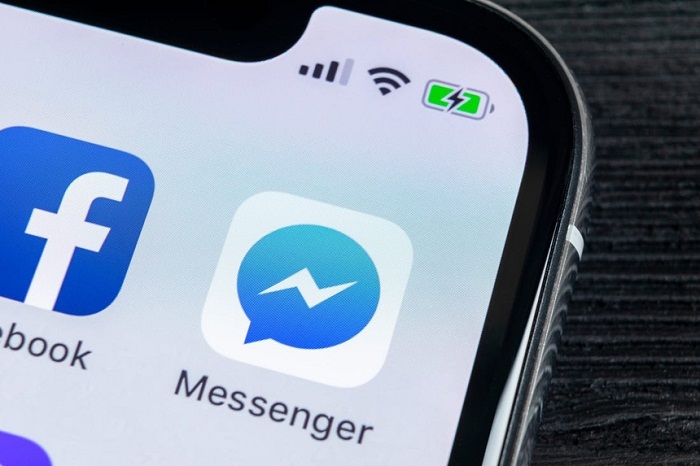
Messenger là ứng dụng nhắn tin OTT miễn phí qua Internet do Facebook phát hành. Ứng dụng hoạt động hoàn toàn tách biệt mà không phải chỉ tích hợp trên nền tảng Facebook như trước. Nó cho phép người dùng nhắn tin, call video, gửi tệp tin, hình ảnh, âm thanh và nhiều tính năng đặc biệt khác mà không cần phải bỏ ra bất cứ chi phí nào.
Những lợi ích khi sử dụng Messenger:
– Có thể tìm kiếm và trò chuyện với bạn bè người thân hay thậm chí là người lạ một cách dễ dàng.
– Tính năng cuộc gọi nhóm cho phép kết nối 2 hay nhiều người trở lên (tối đa 50 người), người dùng có thể trao đổi thông qua các cuộc gọi video call.
– Messenger cho phép người dùng giữ bí mật cuộc trò chuyện. Khi sử dụng tính năng này tin nhắn sẽ được tự hủy giúp đảm bảo sự riêng tư cho người tham gia trò chuyện.
– Người dùng có thể tạo cuộc thăm dò ý kiến trong hội thoại nhóm. Việc này rất thuận tiện cho các thành viên trong nhóm bỏ phiếu trực tiếp khi có vấn đề cần trao đổi.
– Messenger hỗ trợ người sử dụng chia sẻ tập tin, dữ liệu và thông báo địa điểm cho mọi người.
– Người dùng Messenger có thể chuyển và nhận tiền khi tài khoản Messenger có liên kết với hệ thống tín dụng ngân hàng. Tuy nhiên tính năng này chỉ mới có mặt tại một số quốc gia lớn như Mỹ.
Việc Messenger hoạt động tách biệt khỏi Facebook giúp đẩy nhanh tốc độ truyền tin, dữ liệu, đồng bộ với danh bạ và tích hợp được nhiều tính năng. Tuy nhiên Messenger lại không thiết lập tùy chọn đăng xuất như Facebook, điều này khiến việc thoát tài khoản Messenger gây khó khăn cho người dùng.
Đăng xuất Messenger trên các thiết bị khi không sử dụng thường xuyên giúp người dùng bảo mật được thông tin cá nhân của mình. Sau đây là hướng dẫn đăng xuất Messenger trực tiếp và từ xa trên các thiết bị khác nhau.
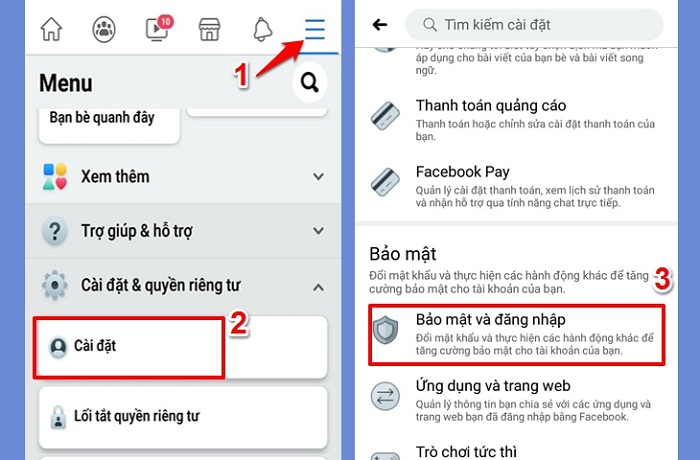
Cách đăng xuất này có thể thực hiện trên điện thoại iPhone hoặc các thiết bị chạy Android, dưới đây là các thao tác thực hiện:
– Bước 1: Mở ứng dụng Facebook trên điện thoại và nhấn vào biểu tượng 3 dấu gạch ngang dưới màn hình. Chọn Cài đặt & quyền riêng tư (Settings & Privacy), rồi nhấn vào mục Cài đặt (Settings).
– Bước 2: Vào phần Bảo mật và đăng nhập (Security and Login), tìm và nhấn vào Nơi bạn đã đăng nhập (Where you’re logged in).
– Bước 3: Tại đây bạn có thể xem lịch sử đăng nhập của thiết bị khi nhấn vào Xem tất cả (See all). Sau đó chọn vào 3 dấu chấm bên phải của phiên hoạt động mà bạn muốn đăng xuất, rồi nhấn Đăng xuất (Log out). Hoặc chọn Đăng xuất tất cả (Log out of all sessions) để thoát Messenger trên tất cả các thiết bị.
Đây là cách đăng xuất Messenger đối với phiên bản Facebook mới, còn các phiên bản cũ có thể thực hiện theo cách sau:
– Bước 1: Chọn vào biểu tượng 3 dấu gạch ngang góc trên cùng bên phải trong màn hình giao diện ứng dụng Facebook, nhấn chọn Cài đặt tài khoản (Account Settings).
– Bước 2: Tiếp tục chọn Bảo mật và đăng nhập (Security and login). Nhấn vào biểu tượng mũi tên trong mục Nơi bạn đã đăng nhập (Where you have logged).
– Bước 3: Tìm hoạt động trên thiết bị mà bạn muốn đăng xuất, sau đó click vào biểu tượng 3 dấu chấm tương ứng rồi chọn Đăng xuất (Logout).
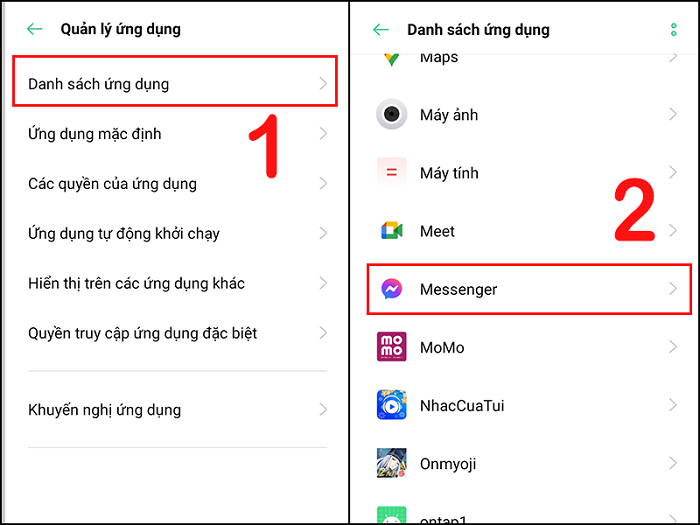
Khi sử dụng thiết bị Android để cài đặt Messenger thì dữ liệu sẽ được lưu trên ứng dụng và trên cả bộ nhớ đệm của máy. Vì vậy người dùng có thể xóa dữ liệu Messenger hoặc đăng xuất tài khoản từ đây. Cụ thể các bước như sau:
– Bước 1: Trên màn hình điện thoại vào phần Cài đặt rồi chọn vào Quản lý ứng dụng.
– Bước 2: Tìm ứng dụng Messenger trong Danh sách ứng dụng rồi nhấn chọn. Nhấn vào Mức sử dụng dung lượng lưu trữ.
– Bước 3: Trong giao diện này người dùng có thể chọn xóa bộ nhớ đệm hoặc xóa toàn bộ dữ liệu. Nếu chắc chắn muốn xóa thì bạn nhấn nút Xóa.
Tùy vào từng thiết bị mà giao diện ứng dụng sẽ khác nhau, nhưng các thao tác cơ bản sẽ không thay đổi quá nhiều. Người dùng sẽ phải truy cập vào Cài đặt và tìm mục lưu trữ ứng dụng Messenger để xóa dữ liệu.
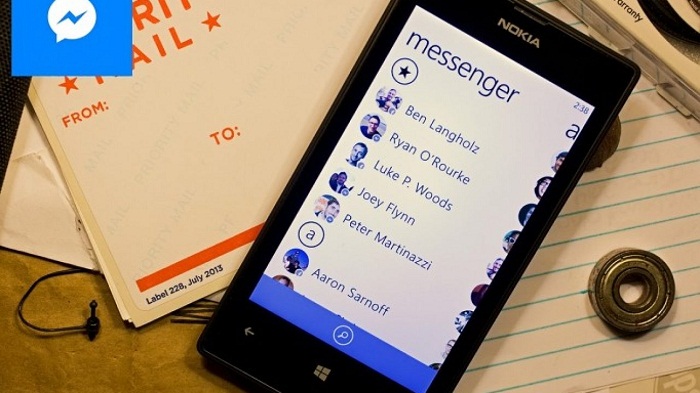
Nếu người dùng Windows Phone muốn thoát tài khoản Messenger thì sẽ phải thông qua ứng dụng Facebook. Dưới đây là cách đăng xuất khỏi Messenger trên Windows Phone:
– Bước 1: Mở giao diện Facebook trên Windows Phone, chọn vào 3 nút gạch ngang trên cùng bên phải.
– Bước 2: Vào phần Cài đặt (Settings) chọn Cài đặt quyền riêng tư (Privacy Settings). Lúc này ứng dụng Messenger sẽ chuyển qua trình duyệt Microsoft Edge thì bạn nhấn chọn Bảo mật và đăng nhập (Security and login).
– Bước 3: Click vào Nơi bạn đã đăng nhập (Where you have logged). Trên bảng hiển thị các phiên hoạt động, tìm lịch sử hoạt động trong Messenger của Windows Phone và chọn Kết thúc hoạt động (End Activity) là được.
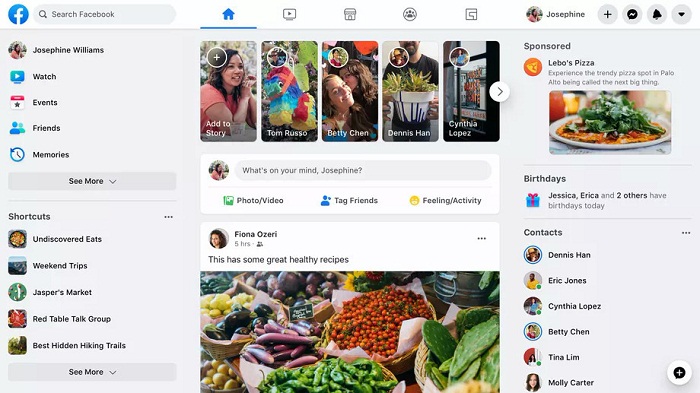
Nếu bạn đang thắc mắc làm sao để đăng xuất Messenger trên máy tính thì câu trả lời rất đơn giản. Ứng dụng Messenger được tích hợp sẵn với mạng xã hội Facebook chính vì vậy để đăng xuất khỏi Messenger trên máy tính người dùng chỉ cần đăng xuất tài khoản Facebook qua trình duyệt web là được.
Đối với những trường hợp cần đăng xuất ứng dụng Messenger từ xa thông qua máy tính thì sẽ thực hiện theo các bước sau:
– Bước 1: Người dùng truy cập trang Facebook bằng trình duyệt web, đăng nhập vào tài khoản muốn thoát.
– Bước 2: Trong giao diện Facebook, chọn biểu tượng tam giác ngược góc trên cùng bên phải. Khi cửa sổ pop up hiện ra thì chọn Cài đặt & quyền riêng tư, click vào Cài đặt.
– Bước 3: Tiếp tục chọn vào Bảo mật và đăng nhập. Trong mục Nơi bạn đã đăng nhập sẽ hiển thị danh sách các phiên hoạt động của các thiết bị sử dụng tài khoản Messenger này, chọn Xem thêm để xem tất cả danh sách.
– Bước 4: Chọn thiết bị cần đăng xuất trong số này và nhấn vào dấu 3 chấm dọc tương ứng phía bên phải, sau đó chọn Đăng xuất. Vậy là bạn đã thành công đăng xuất tài khoản Messenger.
Hi vọng thông qua bài viết, bạn sẽ chọn được cách đăng xuất Messenger đơn giản và nhanh nhất cho thiết bị của mình, để có thể bảo mật quyền riêng tư khi sử dụng ứng dụng này. Ngoài ra trên Chợ Tốt Kinh Nghiệm cũng đăng tải rất nhiều bài viết hay về các thủ thuật công nghệ hữu ích, bạn hãy truy cập để học hỏi thêm nhiều điều lý thú khác.